win10重置此电脑操作步骤
- 分类:Win10 教程 回答于: 2020年07月29日 09:54:00
下面是win10重置此电脑的步骤:
1.进入win10系统界面后,按下快捷键【win+i】打开设置界面,在设置页面中,找到“更新和安全性”按钮,单击它以进入“更新和安全性”页面。

3.选择“还原”页面,然后找到“重置此计算机”,然后单击“开始”按钮。
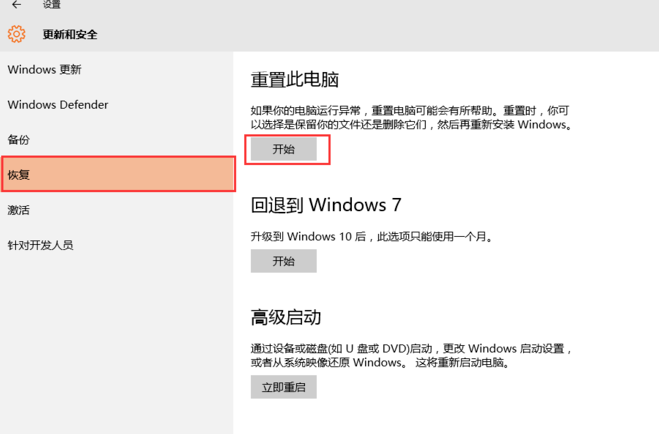
4.系统弹出两个选项,第一个是“保留我的文件”,第二个是“删除所有内容”。第一个选项可以将个人文件保存在c盘中,但是需要重新安装该软件。第二个选项将重置所有驱动器号。请根据需要选择。
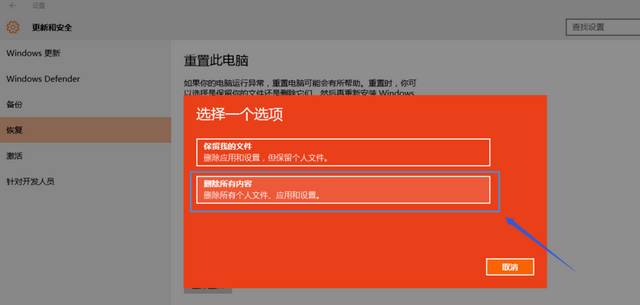
5.接下来,系统将提示您的计算机具有多个驱动器,然后询问“是否要删除驱动器中的所有文件?”建议您选择“仅安装了Windows的驱动器,以便仅处理系统磁盘,否则将格式化所有磁盘,因此将丢失所有文件。

6.最后,页面“您是否仍要清理这些驱动器?”您可以选择第二项“删除文件并清理驱动器”,这比较安全,但是会花费更多时间。

PS:很多小伙伴反馈重置win10非常的漫长怎么办呢?推荐你使用一键重装系统软件:http://www.01xitong.com/
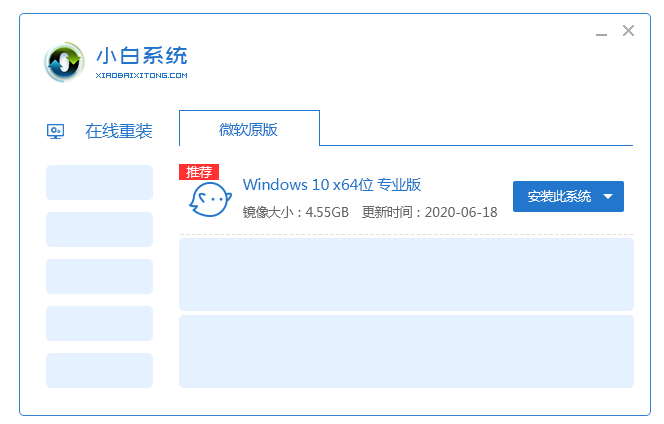
上述是教你重置win10系统的图文教程。
 有用
89
有用
89


 小白系统
小白系统


 1000
1000 1000
1000 1000
1000 1000
1000 1000
1000 1000
1000 1000
1000 1000
1000 1000
1000 1000
1000猜您喜欢
- 好的,我为您拟定了一个标题,希望能够..2024/08/23
- 华硕无线网卡驱动,小编教你如何恢复网..2018/04/23
- 教你win10系统如何修复sd卡2020/09/23
- 怎么用u盘重装系统win102022/10/15
- 图文展示如何关闭win10自动更新..2021/04/25
- 苹果笔记本如何安装Windows 10系统..2024/04/11
相关推荐
- 如何重新安装系统win102022/06/17
- win10删除错误内存转储文件在什么位置..2021/03/12
- 好的,我为您拟定了一个标题,希望能够..2024/08/22
- 怎么重装系统电脑win102022/08/29
- 华硕电脑重装系统win10,轻松操作指南!..2023/12/05
- 专业版win10激活的教程2022/05/04




















 关注微信公众号
关注微信公众号





